L'installation de toutes les mises à jour de plugin disponibles est la solution la plus simple
- Pour réparer Une erreur s'est produite lors de la tentative de chargement de cecibrancher, créez un fichier en double, désactivez les plugins en conflit ou réinstallez BetterDiscord.
- Le problème est connu des développeurs et des correctifs devraient bientôt être disponibles pour les plugins et thèmes individuels.
- Continuez à lire ce guide pour découvrir comment nos experts ont résolu le problème en un rien de temps !
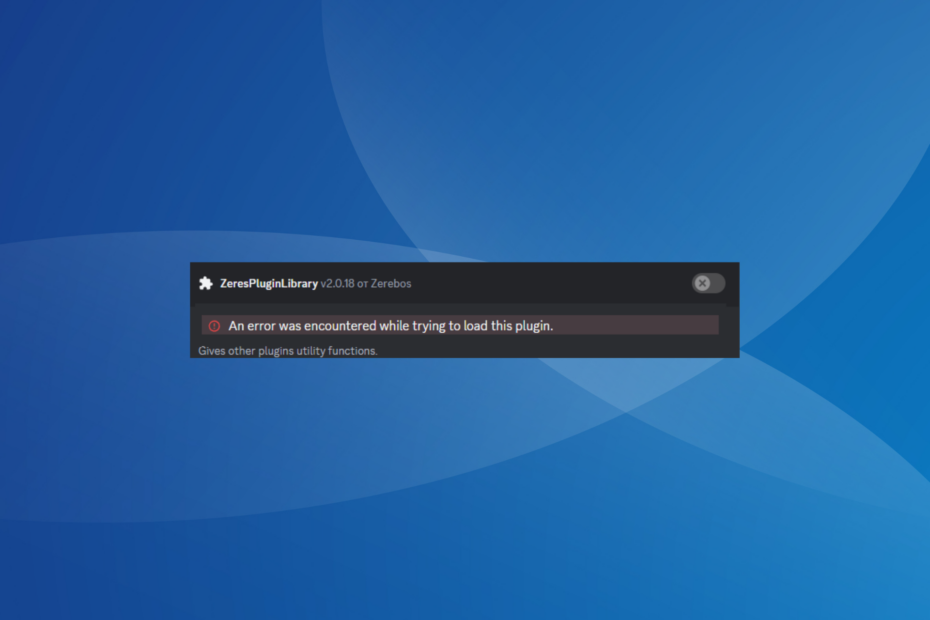
BetterDiscord, également appelé projet d'amélioration Discord, permet aux utilisateurs de personnaliser l'application Discord avec des plugins et des thèmes, mais beaucoup ont reçu le Une erreur s'est produite lors de la tentative de chargement de ce plugin message.
Le message d'erreur est apparu après une récente mise à jour majeure de Discord et a cassé les plugins et les thèmes. Bien que BetterDiscord lui-même fonctionne correctement dans la plupart des cas, les plugins ne parviennent pas à se charger.
Que signifie une erreur survenue lors de la tentative de chargement de ce plugin ?
L’erreur indique l’incapacité du plugin à se charger avec Discord. Nous rencontrons généralement Une erreur s'est produite lors de la tentative de chargement de ce plugin avec la bibliothèque Xenolib. Le problème se pose pour les raisons suivantes :
Comment testons-nous, évaluons-nous et évaluons-nous ?
Nous avons travaillé au cours des 6 derniers mois sur la création d'un nouveau système d'évaluation sur la façon dont nous produisons du contenu. Grâce à lui, nous avons ensuite refait la plupart de nos articles pour apporter une véritable expertise pratique sur les guides que nous avons réalisés.
Pour plus de détails, vous pouvez lire comment nous testons, examinons et évaluons WindowsReport.
- Une mise à jour a affecté les plugins et les thèmes
- Autorisations de fichiers incorrectes
- Problème de compatibilité des plugins
- D'autres plugins sont en conflit avec celui concerné
- Problèmes avec le code JavaScript
Comment puis-je corriger une erreur survenue lors de la tentative de chargement de ce plugin ?
Avant de commencer avec les solutions légèrement complexes, essayez ces solutions rapides :
- Redémarrez l'appareil qui génère l'erreur et réessayez.
- Installez toutes les mises à jour en attente pour BetterDiscord, Discord et le plugin concerné. Pour BetterDiscord et les plugins, rendez-vous sur Discord Paramètres > Mises à jour onglet sous BetterDiscord > cliquez sur Vérifier les mises à jour.
- Si vous avez une bonne compréhension de JavaScript, inspectez le code et recherchez les erreurs. Mais n’apportez aucun changement si vous n’êtes pas sûr des conséquences.
Si aucun ne fonctionne, accédez aux correctifs répertoriés ci-dessous.
- Comment puis-je corriger une erreur survenue lors de la tentative de chargement de ce plugin ?
- 1. Réinitialiser le plugin concerné
- 2. Créez une copie du plugin concerné
- 3. Désactiver les plugins en conflit
- 4. Réinstallez le plugin
- 5. Réinstaller BetterDiscord
1. Réinitialiser le plugin concerné
- Ouvrez l'application Discord et accédez à Paramètres.
- Allez au Plugins onglet sous MeilleurDiscord du volet de gauche.
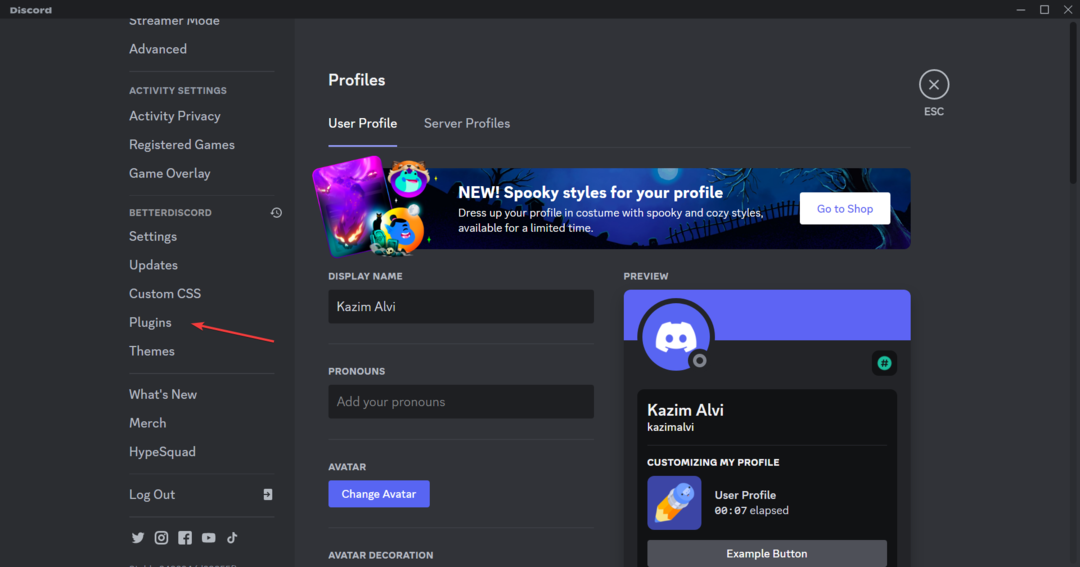
- Clique le Paramètres icône sous le plugin concerné.
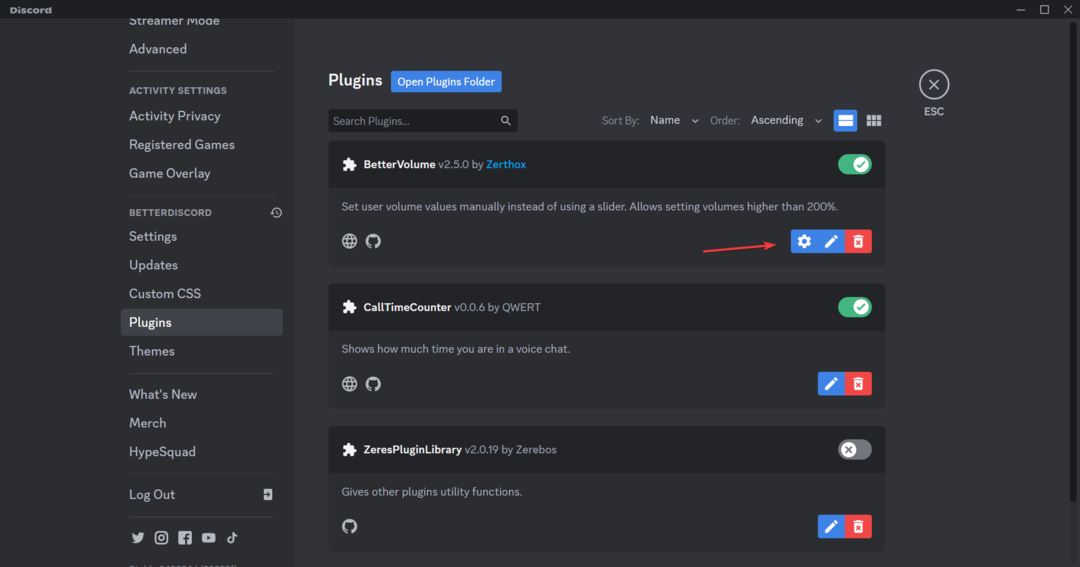
- Clique le Réinitialiser bouton.
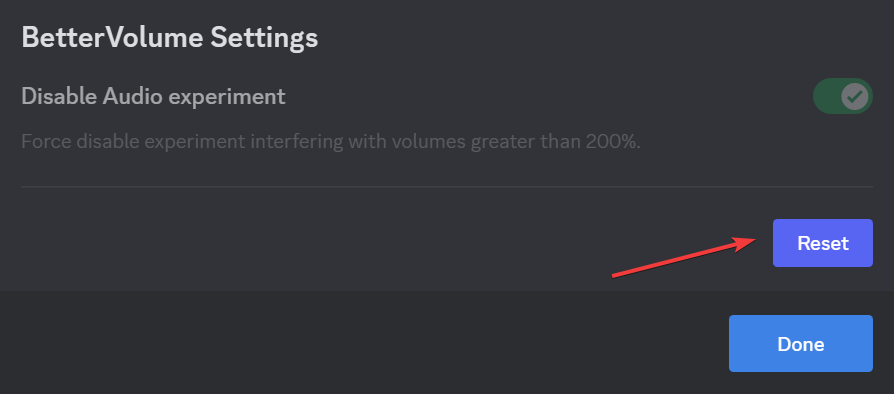
- Enfin, cliquez sur D'accord dans l'invite de confirmation qui apparaît.
- Relancez Discord et vérifiez les améliorations.
Face à Une erreur s'est produite lors de la tentative de chargement de ce plugin de BetterDiscord, vous pouvez envisager de réinitialiser le plugin. L'option n'est pas disponible pour tous les plugins. Et si le Paramètres L'icône est grisée, assurez-vous que le plugin est activé.
De plus, la réinitialisation est utile si vous rencontrez Le plug-in est vulnérable et doit être mis à jour dans Firefox.
2. Créez une copie du plugin concerné
- Ouvrez le Discorde Paramètres, aller à Plugins dans le volet de navigation, puis cliquez sur l'icône Ouvrir le dossier des plugins bouton.
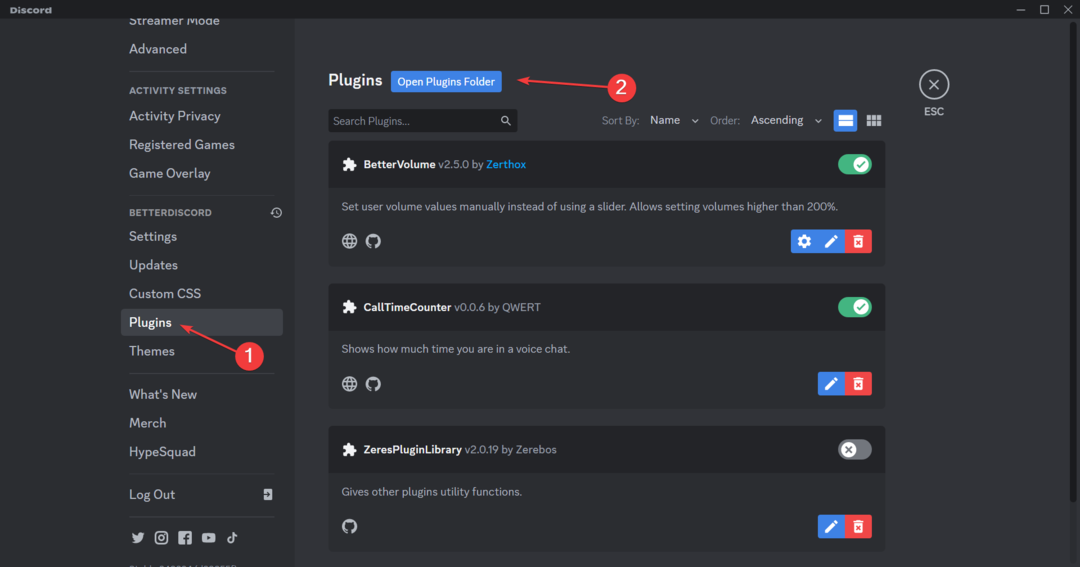
- Dans le Explorateur de fichiers fenêtre qui s'ouvre, sélectionnez le plugin concerné et appuyez sur Ctrl + C pour en créer une copie. Collez-le sur le bureau ou à un autre emplacement.
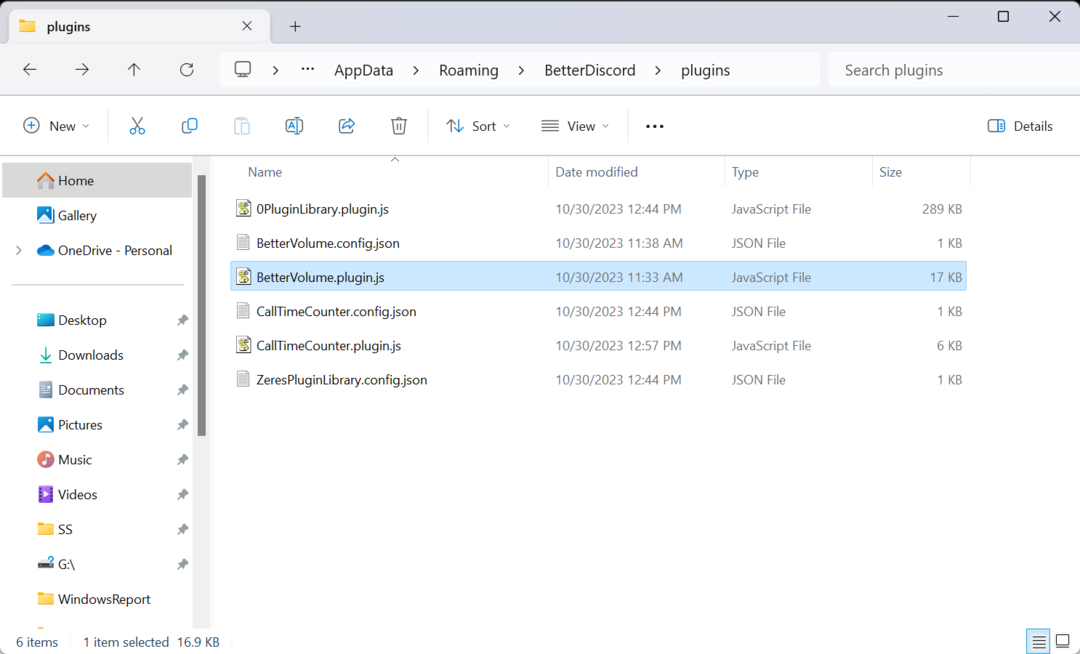
- Maintenant, frappe Supprimer pour supprimer ce plugin.
- Enfin, déplacez la copie que vous avez créée précédemment vers le Plugins annuaire.
- Relancez Discord et vérifiez si les choses fonctionnent maintenant.
3. Désactiver les plugins en conflit
- Lancez le Discorde application et ouvrez-la Paramètres.
- Aller à Plugins du volet de gauche.
- Maintenant, désactivez la bascule pour tous les plugins sauf celui concerné et vérifiez si tout fonctionne.
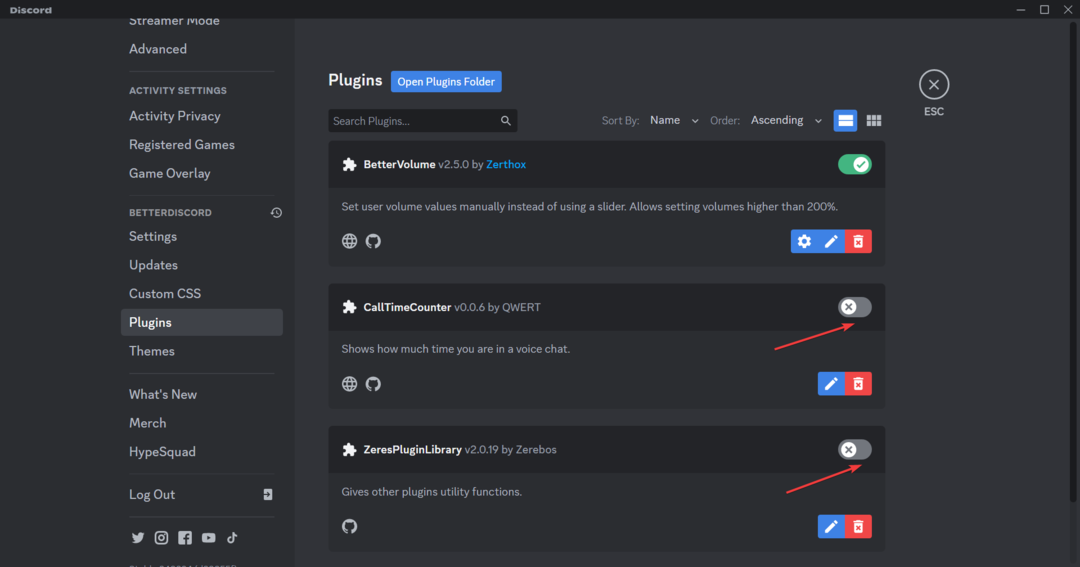
- Si c'est le cas, l'un de ces conflits est en conflit avec le plugin actuellement activé. Alors, activez-les un par un, et dès que le plugin recommence à générer l'erreur, celui activé en dernier est le coupable.
- Vous pouvez maintenant le garder désactivé ou supprimer complètement le plugin.
- Erreur réseau temporaire sur Discord: comment y remédier
- Erreur Discord 1105: comment y remédier [Guide 2023]
- Discord n'envoie pas de code de vérification? Obtenez-le en 5 étapes
- Votre tarif est limité sur Discord: comment y remédier
4. Réinstallez le plugin
- Ouvrez le Plugins onglet sous MeilleurDiscord dans la Discorde Paramètres.
- Clique le Supprimer icône sous le plugin concerné.
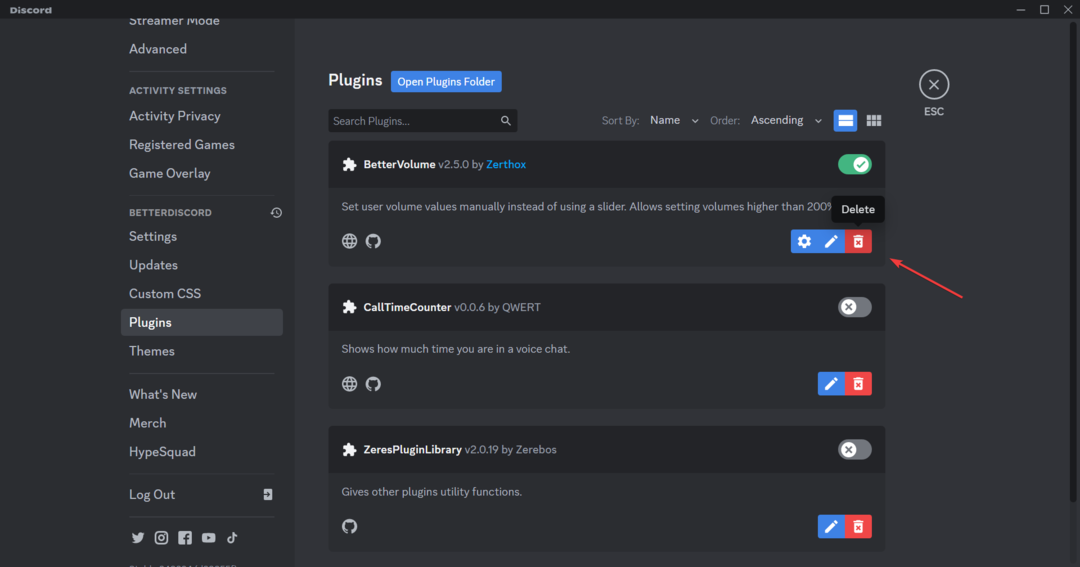
- Encore une fois, cliquez Supprimer dans l'invite de confirmation.
- Une fois terminé, dirigez-vous vers Site officiel de BetterDiscord, recherchez le plugin supprimé et téléchargez-le à nouveau.
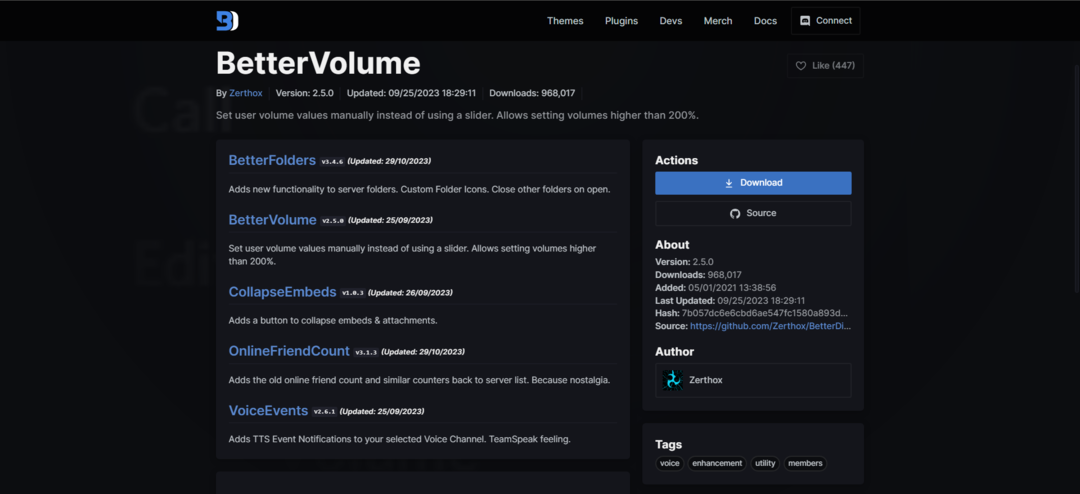
- Maintenant, déplacez le .plugin.js dossier sur le dossier dédié Plugins annuaire.
- Redémarrez le PC, lancez Discord et vérifiez si le message d'erreur disparaît.
5. Réinstaller BetterDiscord
- Exécutez la configuration du programme d'installation que vous avez utilisée précédemment pour obtenir MeilleurDiscord.
- Cochez le J'accepte le contrat de licence case à cocher et cliquez sur Suivant.
- Choisir Désinstaller BetterDiscord et cliquez Suivant.
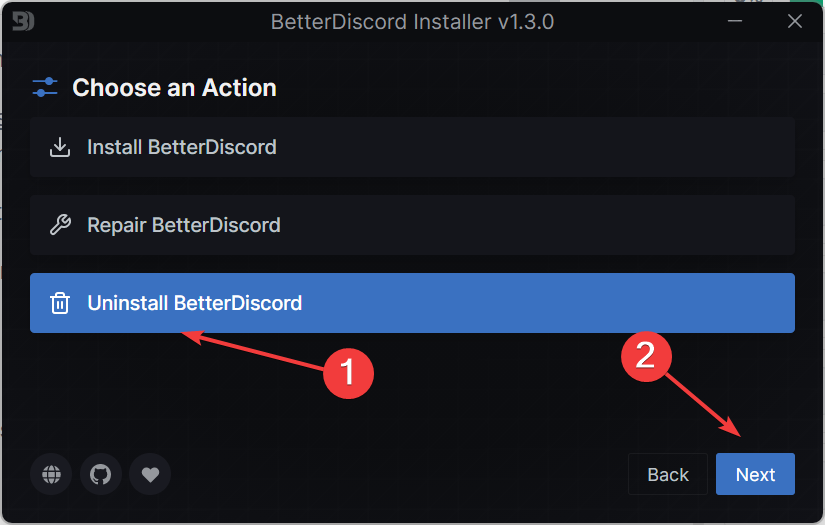
- Sélectionnez la version Discord que vous choisissez lors de l'installation, puis cliquez sur Désinstaller.
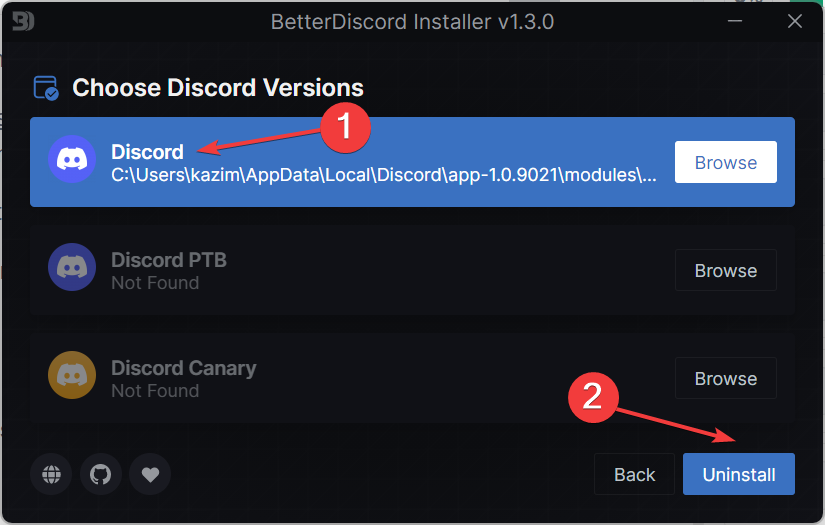
- Enfin, dirigez-vous vers Site Web de BetterDiscord, téléchargez la configuration de la dernière version et réinstallez le projet.
Quand rien d'autre ne permet de réparer le Une erreur s'est produite lors de la tentative de chargement de ce plugin problème, la réinstallation de BetterDiscord est la seule option. De plus, pour certains utilisateurs, la réinstallation de Discord a fait l’affaire !
En outre, le réajout est toujours une mesure de dépannage efficace. Cela aide aussi quand vous voyez PDE.pluin va endommager votre ordinateur sur Mac.
N'oubliez pas que BetterDiscord a reconnu le problème et nous pouvons nous attendre à ce qu'un correctif soit bientôt publié, tant de leur côté que celui du développeur du plugin. Mais d'ici là, l'un de ces correctifs pourrait éliminer Une erreur s'est produite lors de la tentative de chargement de ce plugin.
Les problèmes de plugin ne sont pas spécifiques à Discord. Vous pourrez également rencontrer Le plugin n'est pas pris en charge erreur dans les navigateurs, mais celles-ci sont faciles à corriger.
Pour toute question ou pour partager plus de solutions avec nous, déposez un commentaire ci-dessous.


